HƯỚNG DẪN CÀI ĐẶT PHẦN MỀM EZVIZ
❖ Hướng dẫn TẢI & CÀI ĐẶT camera EZViz trên máy tính PC, laptop dễ dàng chỉ 2 phút
Việc cài đặt camera trên máy tính PC sẽ có 3 giai đoạn. Đó là TẢI – KHỞI ĐỘNG – ĐĂNG NHẬP & XEM. Cùng chúng tôi điểm qua từng giai đoạn nhé!
❈ Làm sao để TẢI phần mềm xem camera EZViz về máy tính cá nhân?
Đầu tiên, muốn xem Camera EZViz trên laptop, PC thì chúng ta cần TẢI phần mềm về. Bạn chỉ cần tải về trực tiếp phần mềm xem camera ezviz trên máy tính bằng đường Link chia sẻ dưới đây.
Với một số thao tác đơn giản như trên, bạn đã hoàn thành xong phần TẢI phần mềm để cài đặt camera ip wifi ezviz. Đây là những bước thao tác rất dễ dàng mà bất cứ ai cũng có thể thực hiện được. Chỉ cần vài phút ngồi vào máy tính, làm theo hướng dẫn là bạn có thể tải về rất nhanh.
❈ Hướng dẫn cài đặt xem camera EZViz trên máy tính PC, Laptop đơn giản nhất
Hoàn tất xong tải phần mềm là bạn đã thành công 50% việc cài EZViz trên máy tính. Bước tiếp theo, bạn tiếp tục đến bước cài đặt để có thể xem hình ảnh ngay lập tức. Giai đoạn này cũng bao gồm những thao tác hết sức dễ dàng, thực hiện trong nháy mắt. Bạn chỉ cần đọc qua hướng dẫn 1 lần thôi là biết cách làm ngay.
- ➤ Bước 1: Sau khi Tải phần mềm về bạn giải nén thư mục và nhấp đúp chuột vào phần mềm để cài đặt rất đơn giản giống những phần mềm thông thường thôi.
- Cửa sổ mới hiện lên, bạn nhấp tiếp vào “Run” để chạy khởi động phần mềm. Nhấn “Next” cho các mục tiếp theo. Bạn sẽ thấy phần mềm bắt đầu chạy.
- ➤ Bước 2: Bạn nhấp vào “Install”. Bảng Install chạy xong.
- Bạn tiếp tục nhấp vào “Finish”.
- ➤ Bước 3: Một cửa sổ mới hiện lên để thiết lập đường dẫn đến thư mục chứa phần mềm EZViz Studio. Bạn nhấp vào “Allow Access”. Vậy là đã xong bước khởi động phần mềm.
❈ Hướng dẫn ĐĂNG NHẬP để xem Camera EZViz trên Máy tính PC
Việc còn lại chỉ là ĐĂNG NHẬP TÀI KHOẢN vào máy tính mà bạn đã tạo trên ứng dụng điện thoại Smartphone trước đó. Như thế, chúng ta sẽ bắt đầu nhận được những hình ảnh đầu tiên của camera ip wifi EZViz ngay trên màn hình máy tính của mình. Cùng thao tác ngay sau đây:
- ➤ Bước 1: Khởi động phần mềm xong, màn hình tự động hiện lên và bạn nhấp vào “Login” để đăng nhập vào.
- ➤ Bước 2: Điền các thông tin yêu cầu trong bảng. Bạn chọn vị trí quốc gia của mình. Ví dụ: “Vietnam”. Điền số điện thoại và mật khẩu là tài khoản xem camera ip EZViz trên điện thoại đã đăng ký từ trước. Tiếp tục nhấp “Login”
- ➤ Bước 3: Sẽ có 2 trường hợp xảy ra.
Nếu bạn bật mã hóa hình ảnh trên ứng dụng điện thoại thì cần phải nhập mã là 6 chữ cái IN HOA ở dưới đế của Camera wifi EZViz.
Nếu bạn đã tắt mã hóa hình ảnh trên ứng dụng điện thoại thì không cần nhập mã này.
- ➤ Bước 4: Nhập mã 6 chữ cái xong nhấp “OK”. Cuối cùng kiểm tra hình ảnh của camera EZViz đã xuất hiện trên máy tính hay chưa.
Hoàn thành xong tất cả những bước trên là bạn đã có thể trải nghiệm camera wifi không dây dễ dàng. Việc TẢI & CÀI ĐẶT phần mềm vô cùng đơn giản. Chỉ cần làm theo các hướng dẫn của chúng tôi, bạn có thể tự chủ động thao tác tại nhà, mà không cần đến sự giúp đỡ của nhân viên kỹ thuật. Chúc các bạn thành công và tận hưởng trải nghiệm thú vị khi quản lý & xem camera wifi EZViz trên máy tính PC, lap top.
MỌI CHI TIẾT XIN LÒNG LIÊN HỆ:
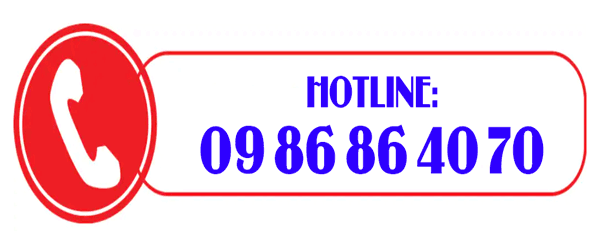

@Copyright 2016 by CameGPS.com All Rights Reserved. UY TÍN - CHẤT LƯỢNG - HỖ TRỢ 24/7




















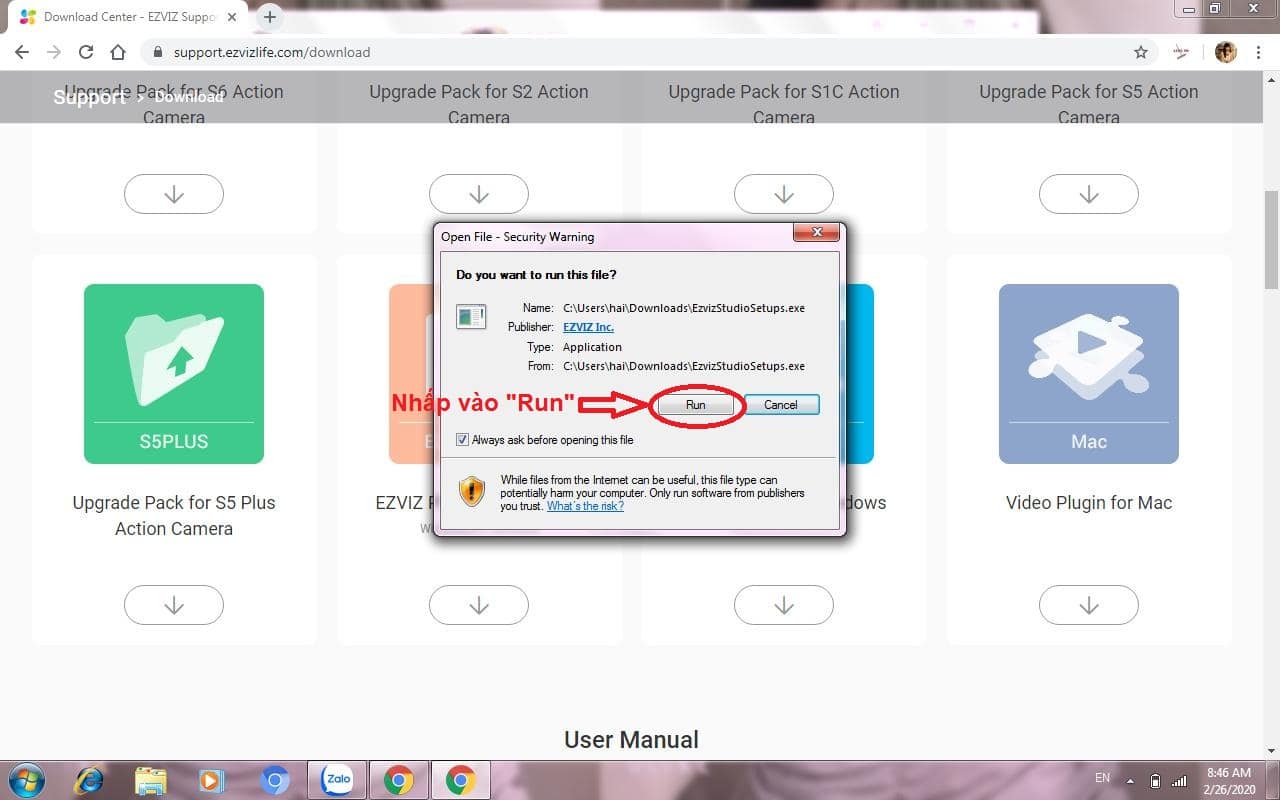
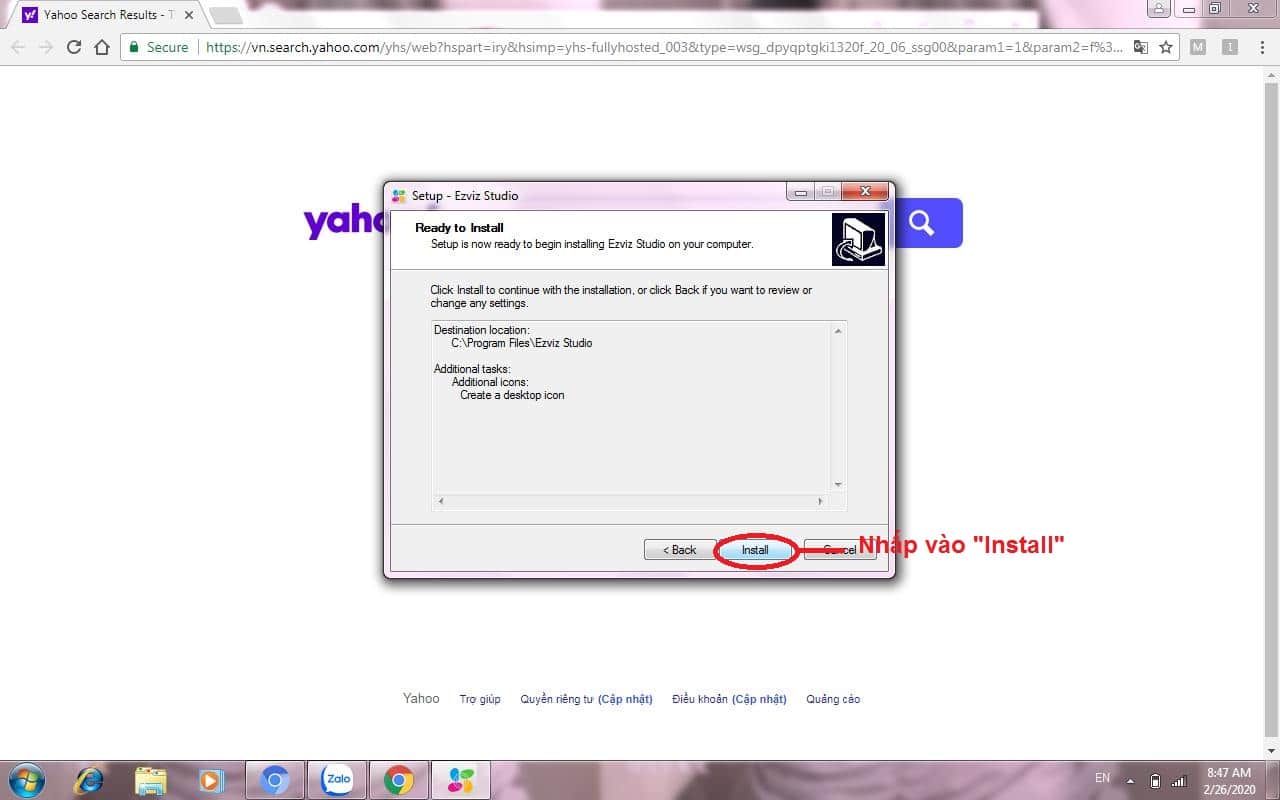
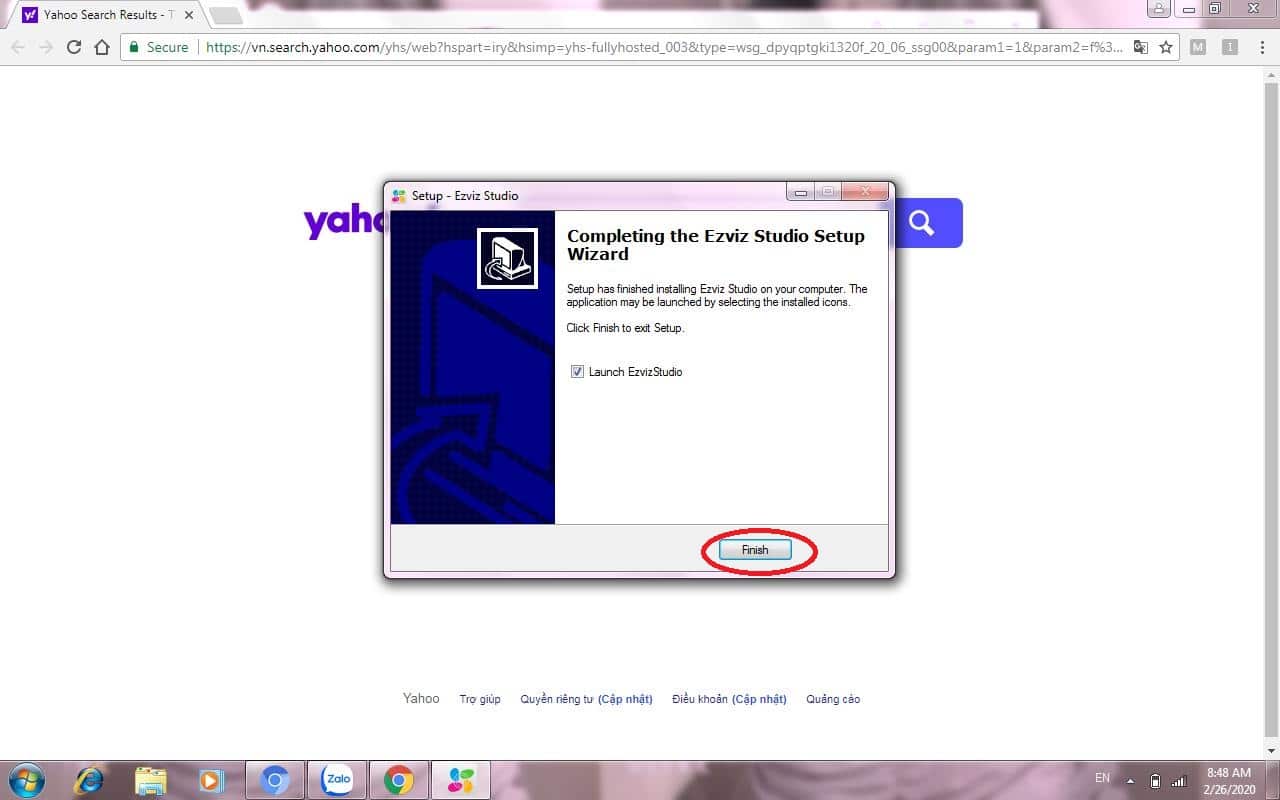
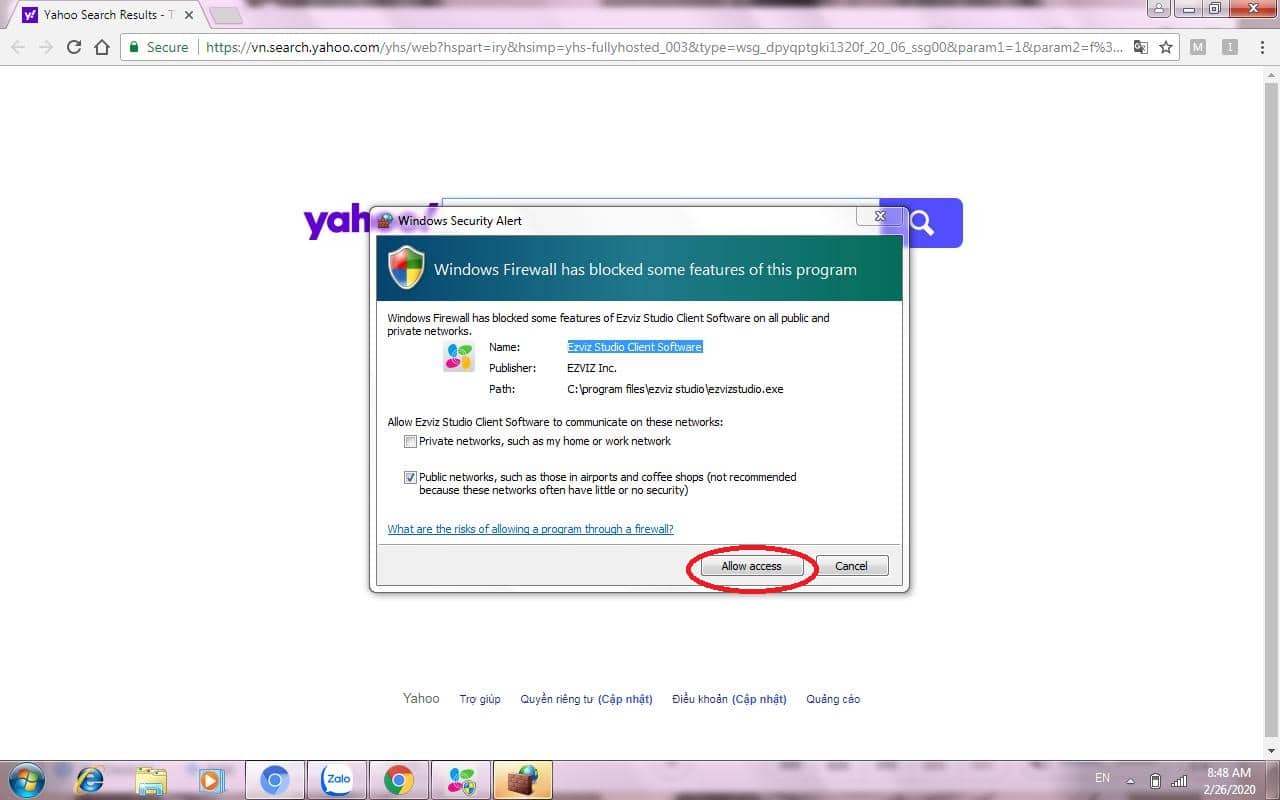
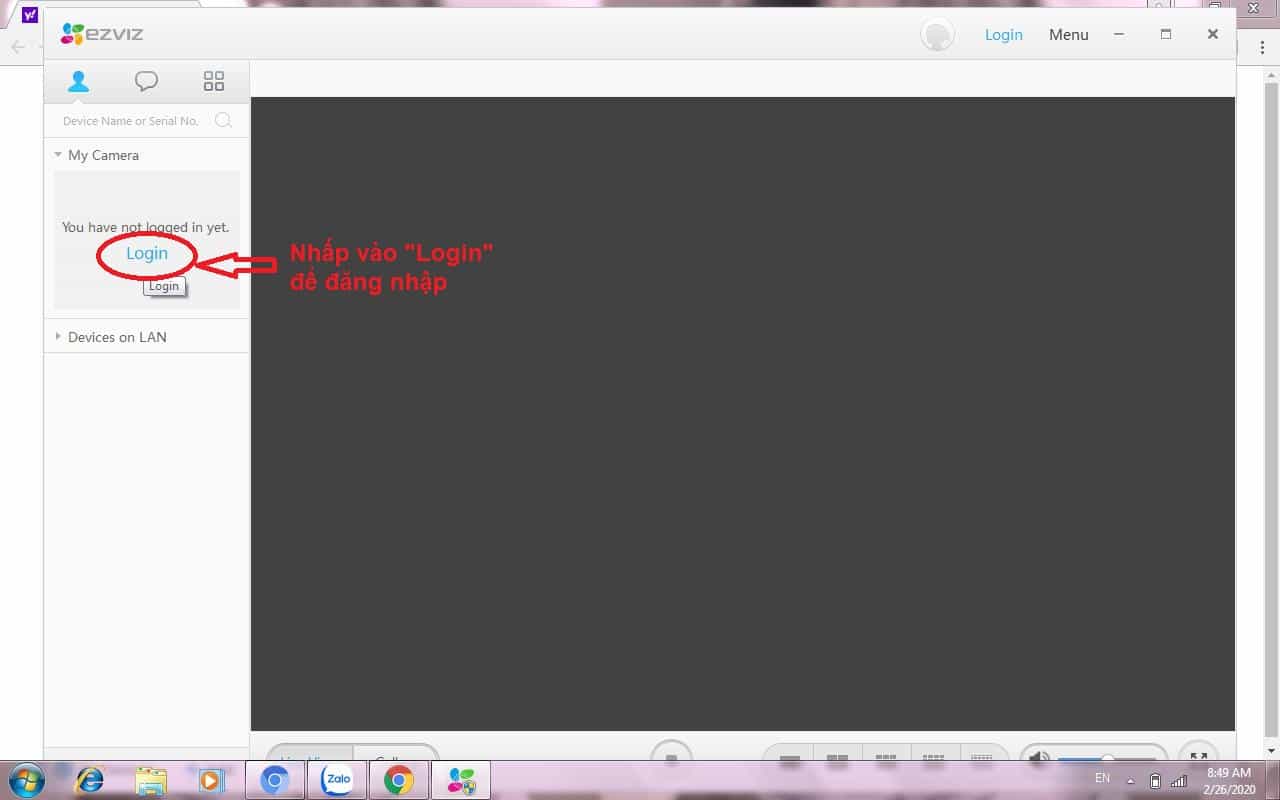
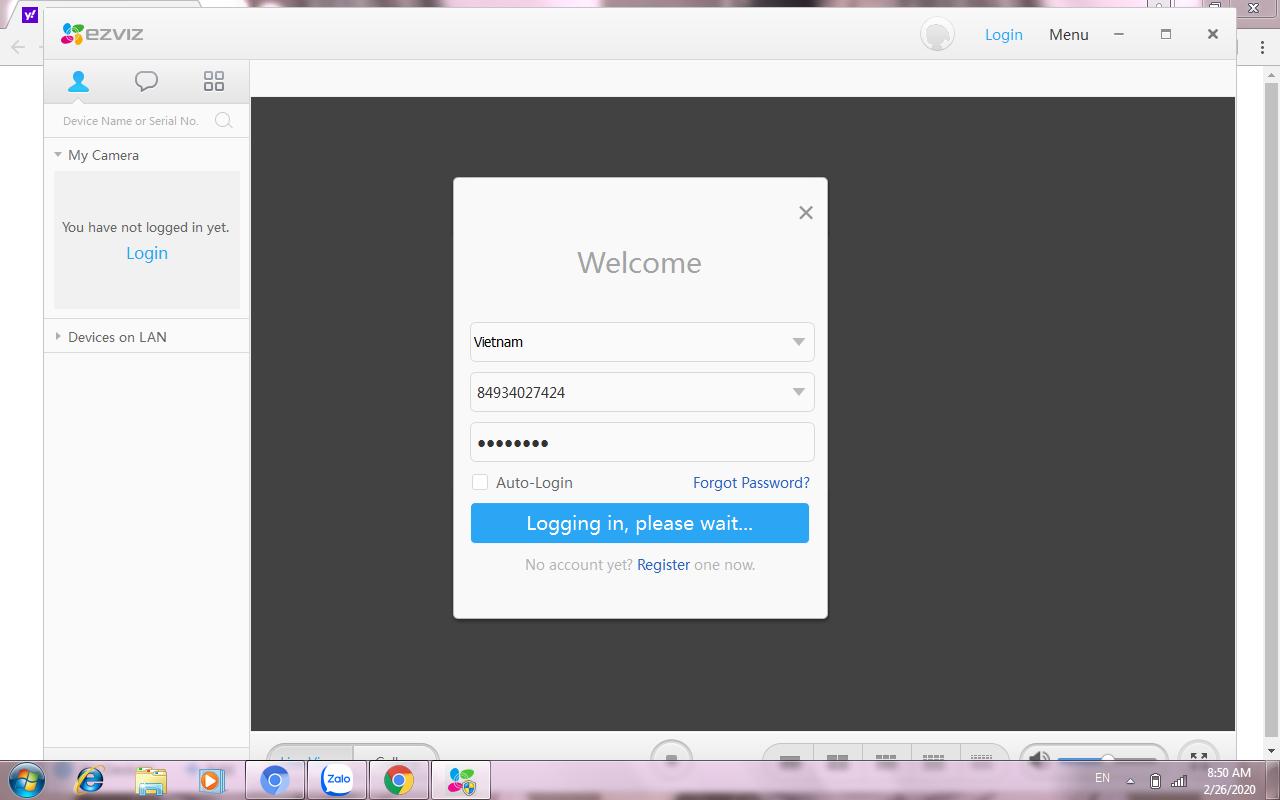
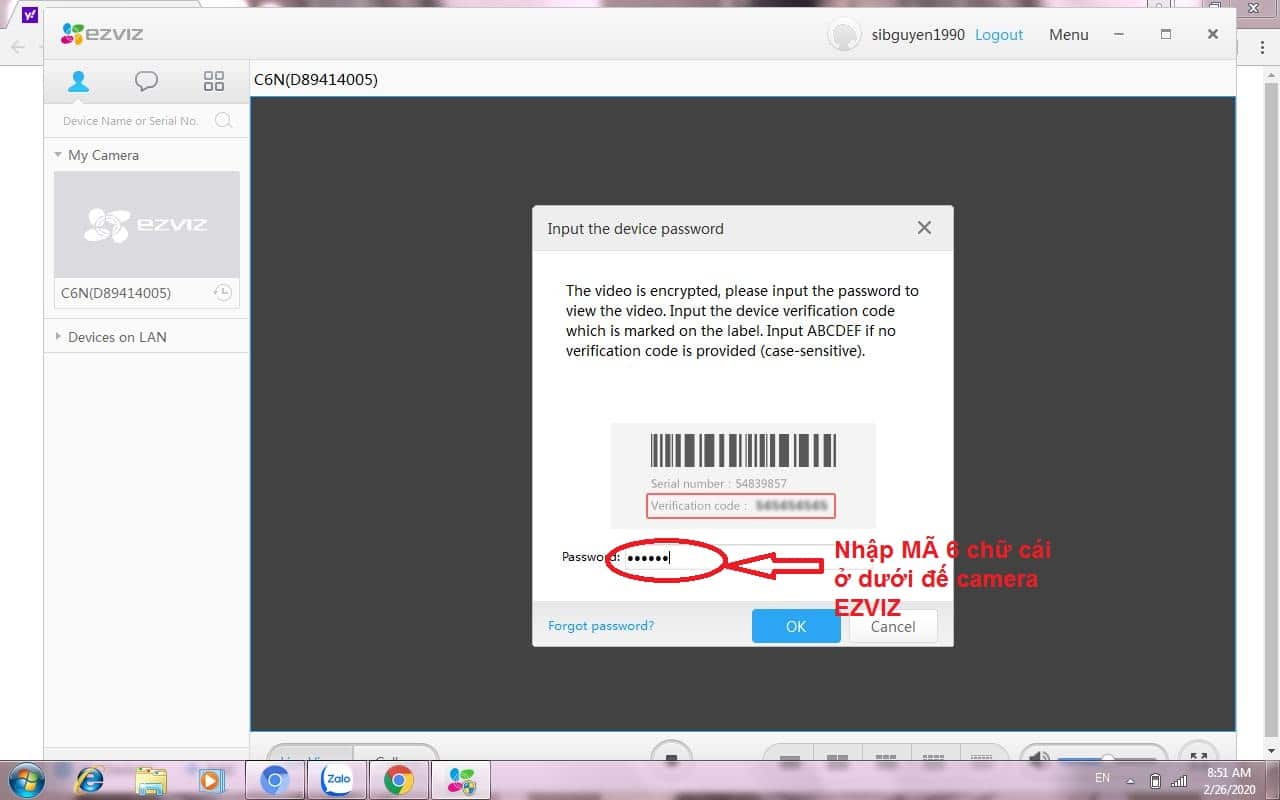
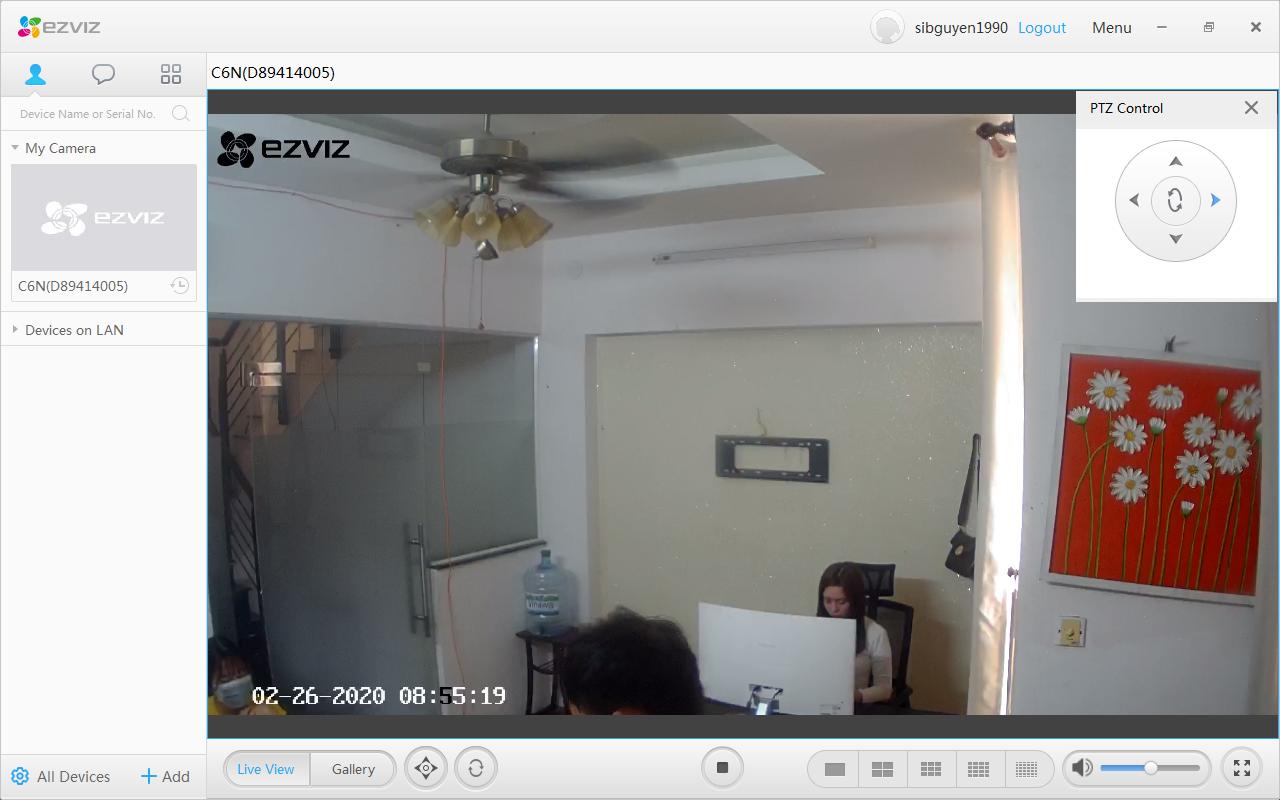










![VIETMAP LIVE PRO - PHẦN MỀM DẪN ĐƯỜNG VÀ CẢNH BÁO GIAO THÔNG [CAMEGPS.COM]](files/sanpham/297/050_1/jpg/vietmap-live-pro-phan-mem-dan-duong-va-canh-bao-giao-thong-camegps-com_050x050.jpg)


















